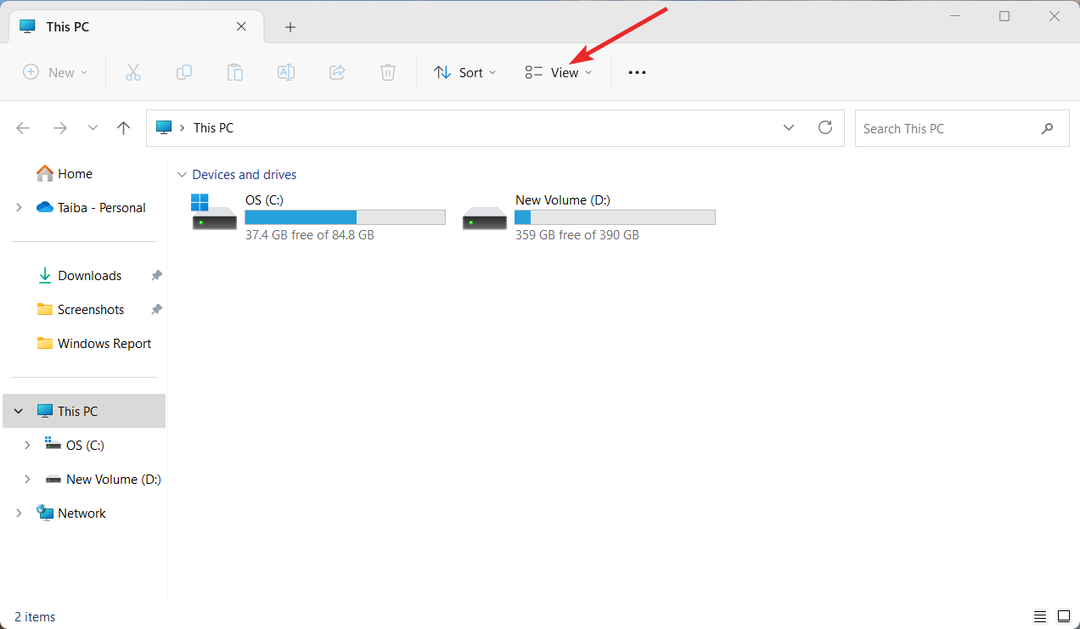- Las razones que hacen que la búsqueda del Explorador de archivos de Windows 11 no funcione como debería son varias, pero aun así tenemos una lista de soluciones para usted.
- En primer lugar, debe intentar reiniciar su computadora para poner fin a cualquier error superficial.
- Alternativamente, puede detener la tarea SearchHost.exe desde su Administrador de tareas.
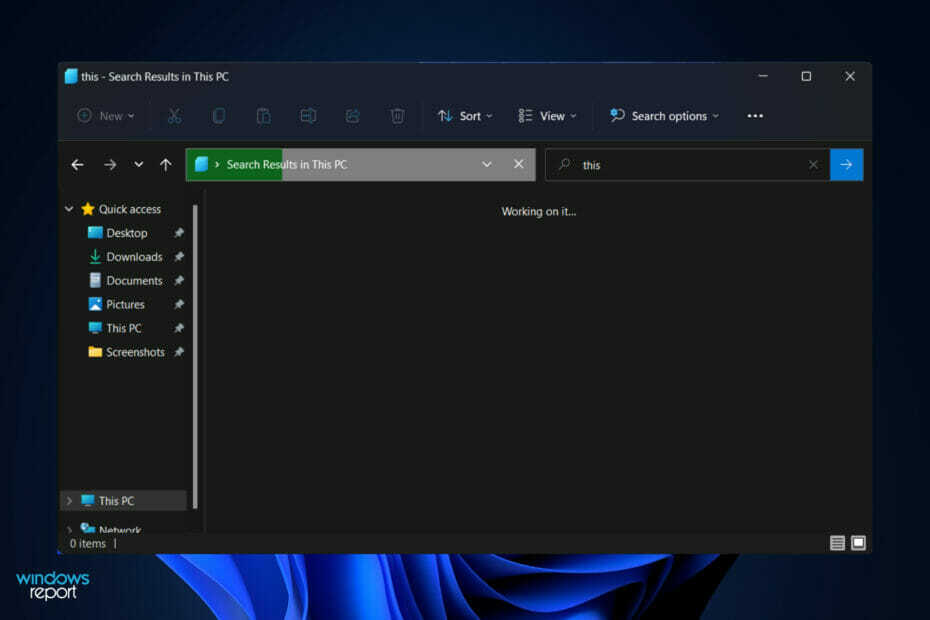
XINSTALAR HACIENDO CLIC EN EL ARCHIVO DE DESCARGA
Este software reparará errores informáticos comunes, lo protegerá de la pérdida de archivos, malware, fallas de hardware y optimizará su PC para obtener el máximo rendimiento. Solucione problemas de PC y elimine virus ahora en 3 sencillos pasos:
- Descargar la herramienta de reparación de PC Restoro que viene con tecnologías patentadas (patente disponible aquí).
- Hacer clic Iniciar escaneo para encontrar problemas de Windows que podrían estar causando problemas en la PC.
- Hacer clic Repara todo para solucionar problemas que afectan la seguridad y el rendimiento de su computadora
- Restoro ha sido descargado por 0 lectores este mes.
Hay una variedad de síntomas debido a que la búsqueda del Explorador de archivos de Windows 11 no funciona como debería. Tal vez no pueda ingresar nada en el cuadro de búsqueda, o sus archivos o aplicaciones no aparecen en los resultados de la búsqueda.
Si el botón de búsqueda no responde en absoluto, no podrá realizar ni siquiera la búsqueda más básica. Definitivamente, las futuras actualizaciones de Windows abordarán las dificultades de búsqueda que surgieron como resultado de errores de código.
Sin embargo, todos los problemas relacionados con la búsqueda en Windows están relacionados con el software, por lo que una actualización de Microsoft o algunos ajustes de su parte deberían ser suficientes para resolver el mal funcionamiento de la búsqueda del Explorador de archivos.
Síganos mientras lo guiaremos a través de una lista de soluciones que puede implementar, justo después de que veamos cómo ha cambiado el Explorador de archivos en Windows 11.
¿Qué ha cambiado en el Explorador de archivos en Windows 11?
El Explorador de archivos tiene una funcionalidad casi idéntica a la de Windows 10 de las siguientes maneras: proporciona una interfaz que le permite interactuar con los archivos guardados en su computadora a través del uso de una ventana interfaz.
Sin embargo, ha habido algunos cambios en la forma de realizar esa tarea. El Explorador de archivos de Windows 11 tiene una barra de herramientas significativamente optimizada en comparación con su predecesor.
Esta interfaz se ha simplificado a partir de su sofisticado diseño de cinta compartimentado anterior con opciones de archivo, edición y vista con pestañas. Más bien, encontrará una serie de íconos sencillos que lo ayudarán a realizar actividades básicas, como crear nuevas carpetas.
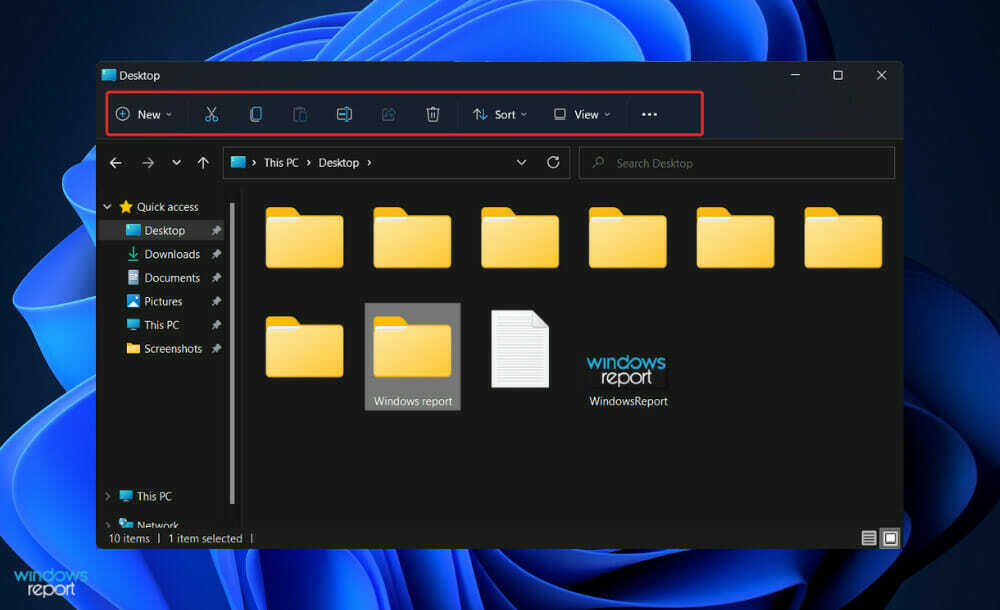
Casi cada nueva iteración importante de Windows ha ido acompañada de una nueva colección de íconos para ayudarlo a moverse. El sistema operativo Windows 11 de Microsoft no es una excepción, ya que incluye un nuevo conjunto de íconos vibrantes para sus aplicaciones integradas que tienen una apariencia plana y sombreada.
Los nuevos iconos del Explorador de archivos representan carpetas genéricas, documentos y carpetas específicas, como Imágenes y Descargas, así como nuevos iconos de carpetas y documentos.
Un menú de puntos suspensivos (tres puntos) está disponible para elementos de desbordamiento, como mapear una unidad de red, seleccionar todo en la ventana y abrir opciones, por nombrar algunos ejemplos.
Sin embargo, aunque ocasionalmente el acto de simplificar una interfaz ocultando opciones puede dificultar su uso, parece que Microsoft ha logrado el equilibrio perfecto en este caso.
¿Qué puedo hacer si la búsqueda del Explorador de archivos de Windows 11 no funciona?
1. Reinicia tu computadora
Hay más escenarios en los que el conocido procedimiento de reinicio es útil de lo que podría imaginar. Los usuarios generalmente se saltan este paso, lo que hace que su tarea sea innecesariamente más difícil como resultado de creer que un simple reinicio no hará nada productivo.
Para comenzar, reinicie su computadora porque cualquier error o error que sea superficial puede resolverse sin necesidad de que usted intervenga más cuando la máquina se haya iniciado.
Sin embargo, debe pasar al siguiente conjunto de soluciones si ya lo ha intentado y su problema aún no se ha resuelto.
2. Terminar SearchHost.exe
- presione el CONTROL + alternativa + ELIMINAR botones en su teclado simultáneamente, luego haga clic en Administrador de tareas Para abrirlo.

- Navegar a la Detalles pestaña, luego busque SearchHost.exe y haga clic en él seguido de Tarea final desde la esquina inferior derecha.
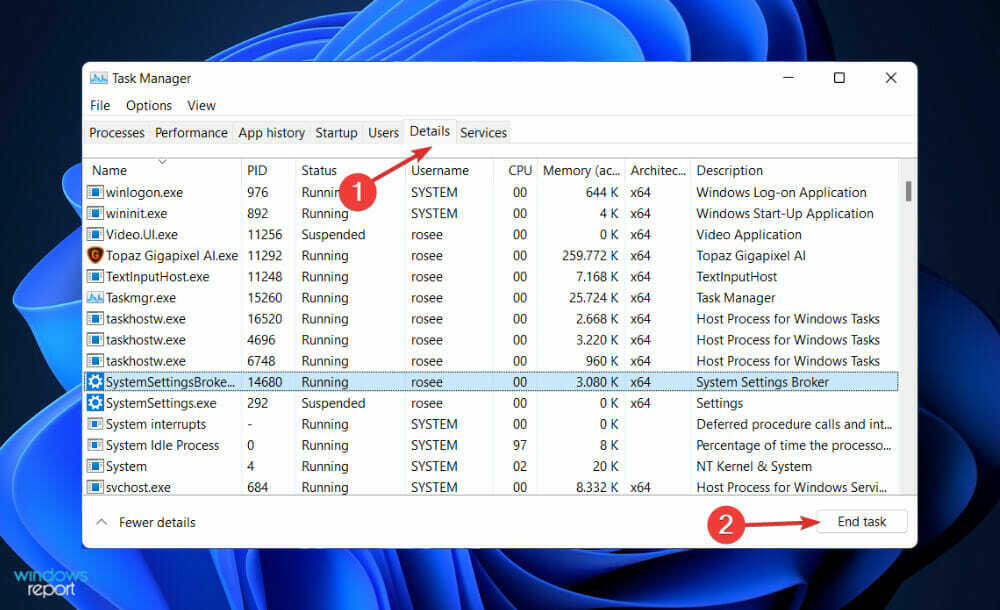
Tan pronto como se complete el proceso, intente abrir una nueva ventana del Explorador de archivos y busque la información que estaba buscando anteriormente.
3. Ejecute el solucionador de problemas de búsqueda e indexación
- presione el ventanas clave + I para abrir el Ajustes aplicación y navegue hasta Sistema en el panel izquierdo seguido de Solucionar problemas desde el lado derecho.
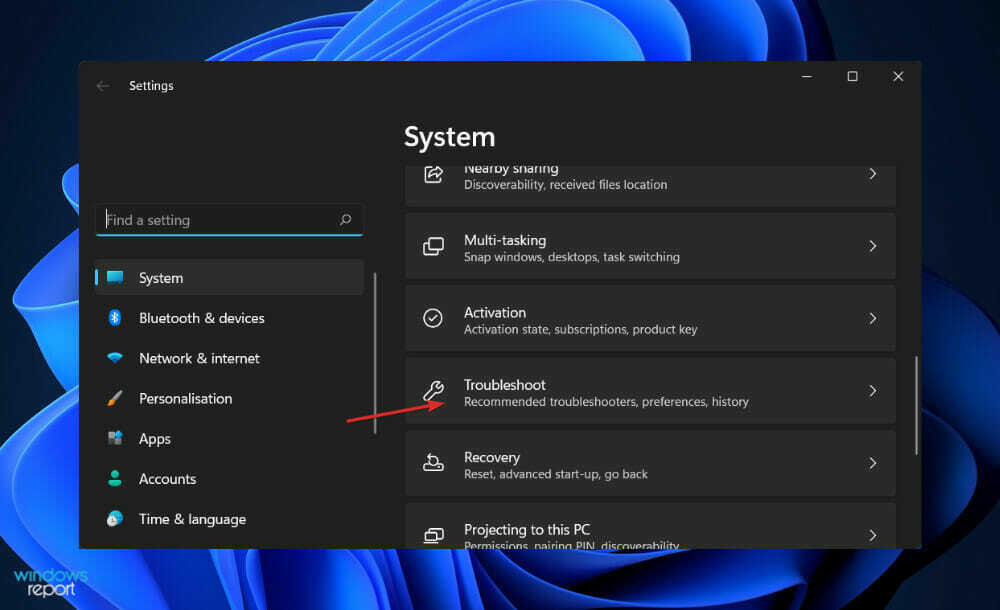
- Una vez que esté dentro de la Solucionar problemas menú, haga clic en el Otros solucionadores de problemas opción.
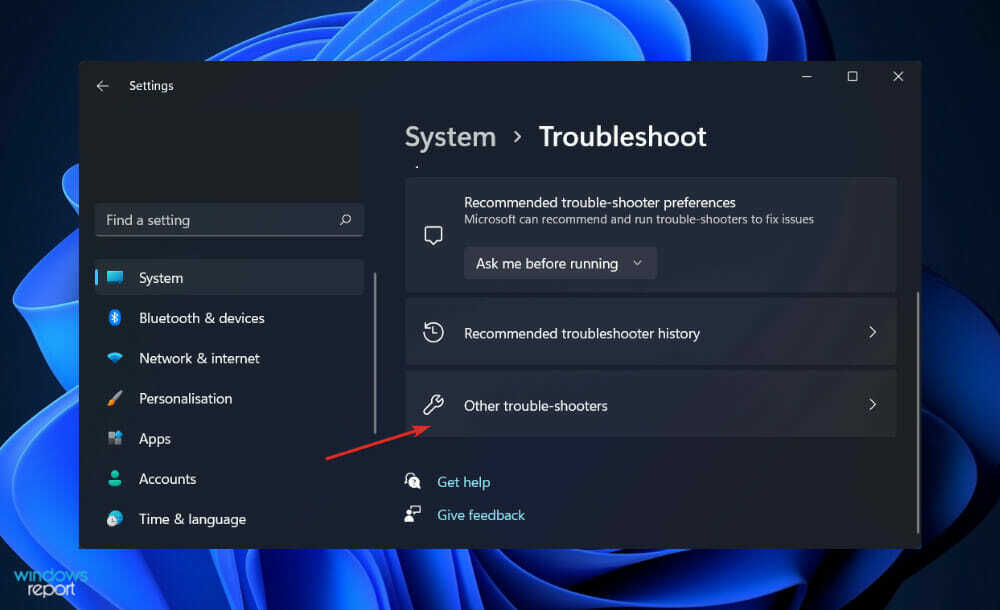
- Ahora desplázate hacia abajo hasta que encuentres el Búsqueda e indexación solucionador de problemas y haga clic en Correr junto a él.
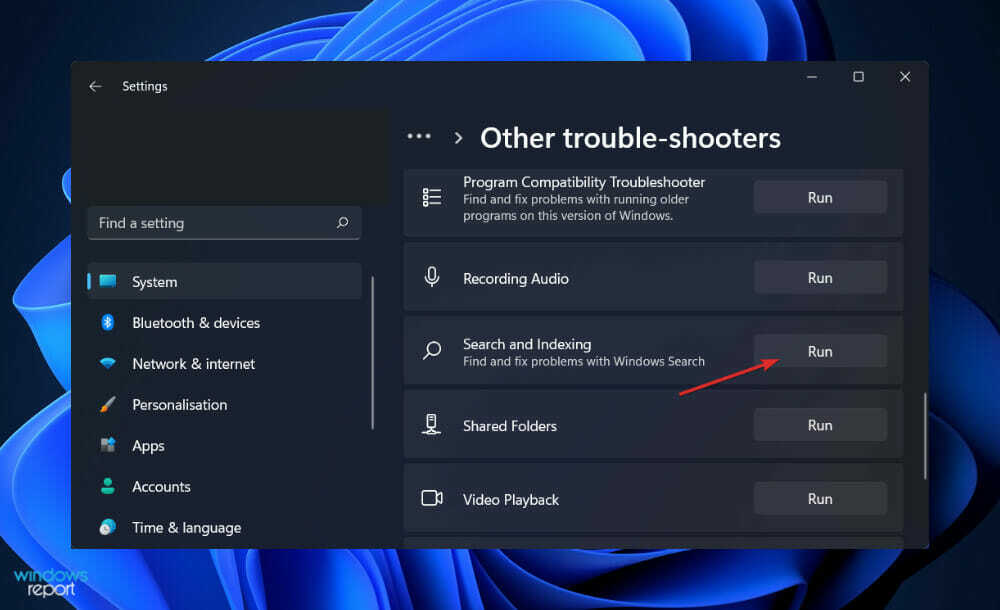
Cuando el solucionador de problemas haya terminado de buscar errores, revelará el error específico que ha ocurrido, así como instrucciones sobre cómo solucionarlo. Es fundamental que siga las instrucciones dadas exactamente como están escritas.
4. Actualizar Windows
- para lanzar el Ajustes aplicación, toque en el ventanas clave + I, luego seleccione actualizacion de Windows del menú de la izquierda.

- Si necesita descargar nuevas actualizaciones, haga clic en el Instalar ahora y espere a que se complete el procedimiento; de lo contrario, haga clic en el Buscar actualizaciones botón.

El problema podría deberse a una versión anterior de Windows, que se puede resolver actualizando a la versión más reciente. Es casi seguro que una actualización abordará y reparará el problema de búsqueda del Explorador de archivos.
¿Quién puede ver mis archivos de OneDrive?
Dado que puede guardar fácilmente archivos en su OneDrive desde FileExplorer directamente, la configuración predeterminada solo le permite a usted acceder a esta página. Es similar a su disco local, la función Mis documentos o su computadora de escritorio. Por lo tanto, no hay necesidad de preocuparse por la confidencialidad o la seguridad.
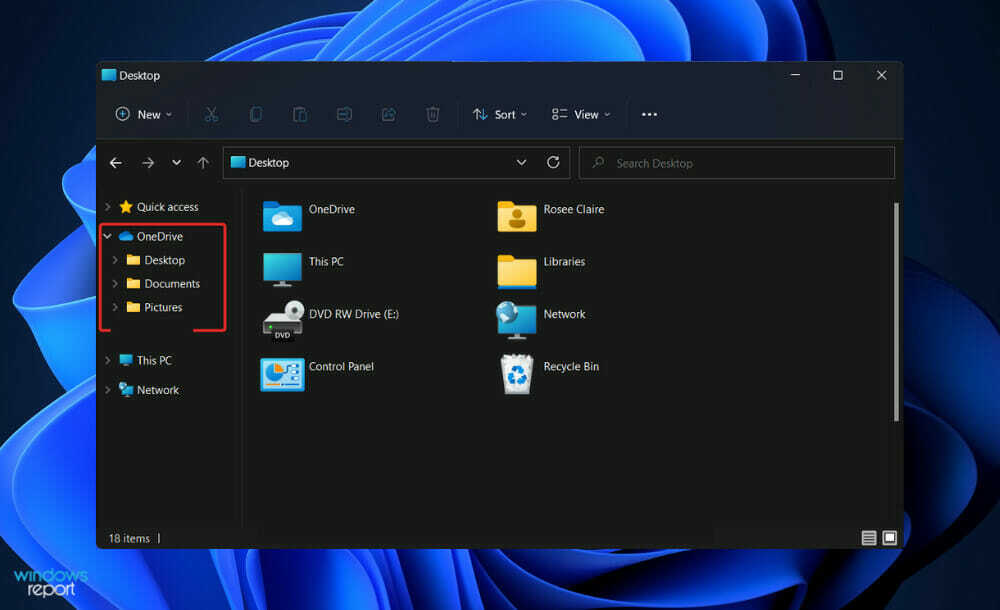
Si comparte un archivo de OneDrive con alguien, esa persona sin duda tendrá acceso a ese archivo. No obstante, siempre podrá revocar los permisos en cualquier momento dirigiéndose a la Intercambio opción del menú desplegable.
Ni siquiera considere guardar datos en su escritorio local con la creencia errónea de que son más seguros. OneDrive for Business está diseñado para proteger la confidencialidad y seguridad de su información. Además, le proporciona una gran cantidad de ventajas.
Una de esas ventajas es la sincronización de archivos bajo demanda. Como resultado, los clientes ya no tienen que sincronizar todas sus estructuras de OneDrive, sino que simplemente pueden seleccionar los archivos que deberían estar disponibles en dispositivos específicos.
Dado que el almacenamiento de teléfonos móviles y tabletas es limitado y, por lo general, no se puede ampliar, los clientes tienen la opción para sincronizar los documentos que desean llevar consigo en todos sus dispositivos sin incurrir en gastos adicionales costos
Otra ventaja es la disponibilidad. Siempre está disponible. Puede estar seguro de que los usuarios siempre podrán acceder al contenido que han almacenado en él. De hecho, desde 2015, Microsoft ha mantenido una calificación de tiempo de actividad de al menos 99,97 por ciento para sus servicios.
La accesibilidad es otra gran ventaja de la función OneDrive, ya que puede almacenar archivos fácilmente y acceder a ellos directamente desde la ventana del Explorador de archivos.
El contenido que generan los usuarios y en el que colaboran ahora puede ser administrado de forma centralizada por organizaciones, y los usuarios ahora pueden trabajar con contenido que las organizaciones han protegido adecuadamente.
En general, OneDrive es, con mucho, la opción de almacenamiento personal más fácil de usar, más segura y más integrada actualmente disponible en el mercado, según nuestra investigación.
Si tiene problemas con él, le recomendamos que consulte nuestra publicación sobre cómo hacer que OneDrive deje de aparecer en Windows 10/11.
Alternativamente, si no eres fanático de la función, puedes eliminar o deshabilitar OneDrive de Windows 11 al instante.
Y volviendo a nuestro tema de hoy, los usuarios informaron que su aplicación ha sido bastante lenta últimamente y a esto, hemos respondido con una guía sobre qué hacer si el Explorador de archivos está retrasado en Windows 11.
¿Encontraste útil esta guía? Háganos saber en la sección de comentarios a continuación, así como si está utilizando OneDrive o no.